

作者:Gina Barrow, 最近更新:October 29, 2021
卡住了 完成(寫入)操作失敗 in 奧丁? 讓本文成為您修復此錯誤並找到一些更好的替代解決方案的指南。
Odin 是三星設備中用於內部通信的下載模式或實用軟件,也用於刷新自定義恢復固件映像。 它也可用於解鎖 Android 設備。
如果你堅持這個 Odin 完成(寫入)操作失敗 問題,然後找到解決此問題的最佳方法是您的下一步。 查看本文的下一部分,找到您可以使用的最理想的替代方案。
第 1 部分。 Odin 操作失敗的可能原因是什麼?第 2 部分。 4 種可能有助於修復 Odin 完成(寫入)操作失敗問題的實用方法第 3 部分。 Odin 故障的最理想解決方案部分4。 概要
在 Odin 中出現完全(寫入)操作失敗的原因有多種。 指出哪個是明確原因很複雜,但您可以診斷問題並隔離案例。
以下是 Odin 失敗的常見可能原因:
您可以從手機的設置中啟用 USB 調試。 然後找到並選擇開發者設置,勾選USB調試模式,將USB模式設置為MTP或媒體傳輸協議。

無法識別的 USB 端口 - 仍然使用 USB,即使您在三星上打開了 USB 調試模式,Odin 似乎也無法通過您的 Android 手機。 這可能是您的端口的問題。 端口可能鬆動或卡住,或者您的 USB 電纜可能不是原裝的。
如果您丟失了設備隨附的原始 USB 數據線,您可以使用較粗的 USB 數據線進行傳輸,而不是使用較細的 USB 數據線進行充電。
奧丁已過時 - 與任何其他軟件一樣,Odin 需要定期更新才能順利運行且沒有任何問題。 過時的 Odin 會導致不兼容,並可能反映操作失敗。 所以, 退出奧丁模式 並更新它。
損壞或不正確的固件 - Odin 拒絕連接或什至與錯誤或損壞的固件建立連接,以避免出現更多問題。 因此,就在您的固件造成更多麻煩之前,Odin 已經阻止了這種情況的發生。
既然您已經了解了此 Odin 操作失敗的可能原因,您現在就知道要排除故障的位置和內容。 這裡有 4 種可能的方法可以幫助您修復 Odin 完成(寫入)操作失敗的問題。
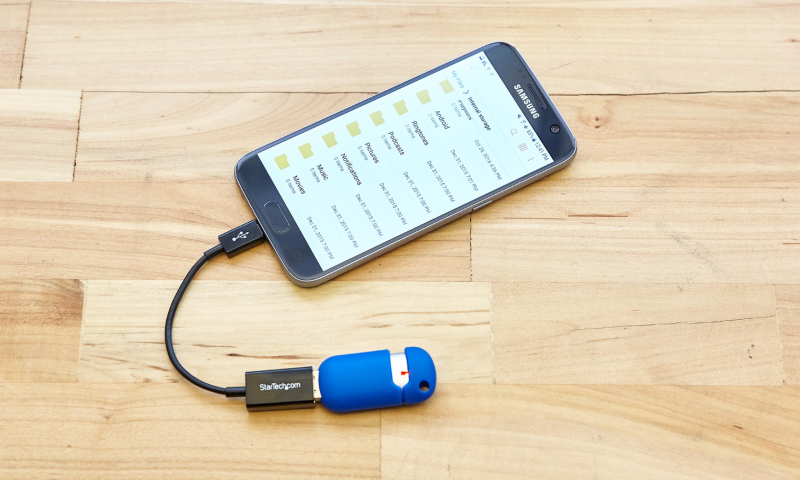
既然您使用的是三星設備和 Odin 軟件,那麼在刷 ROM 的同時使用三星 USB 驅動程序來確保連接不是更實用嗎? 下載驅動程序 來自三星並在使用 Odin 之前將它們安裝在您的計算機上。
這是顯示開發人員選項的複習:
您可以做的下一件事是在三星手機上啟用 USB 調試。 前面已經給出了步驟。 通常,USB 調試是隱藏的,因此只有開發人員才能啟用此選項作為故障排除的一部分。
在您的設備上啟用 USB 調試後, 解鎖 OEM 在你的手機上。 OEM 解鎖正在釋放您手機的引導加載程序,引導加載程序提供了一層安全保護,以限制您的三星手機被刷入軟件。
由於您使用的是 USB 連接,因此必須確保端口在良好條件下工作。 嘗試測試計算機上的其他端口並更改您使用的 USB 電纜。
如前所述,Odin 可能無法識別 USB 電纜並且無法建立安全連接,這可能會導致 Odin 完成(寫入)操作失敗問題。 使用原裝三星 USB 數據線解決此問題。
運用 TWRP恢復 需要對 Android 有深入的了解,並且應該謹慎操作。 這個過程很複雜,但可以分為以下幾個部分:
當您無法強迫 Odin 工作並且您不確定該怎麼做時,最好保持安全。 您可以使用替代解決方案來修復 Odin 完成(寫入)操作失敗 問題。
破碎的Android數據提取
從損壞的三星手機中恢復照片、消息、WhatsApp、視頻、聯繫人、通話記錄。
當您無法在 Android 上輸入密碼時恢復數據。
與三星 Galaxy 設備完全兼容。
免費下載
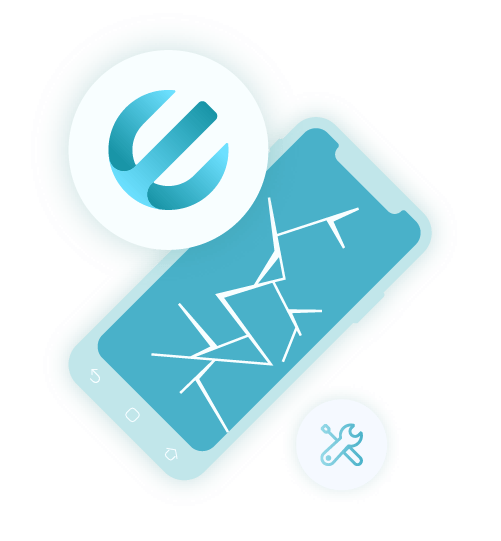
FoneDog 破解安卓數據提取 為各種Android系統錯誤提供了廣泛的解決方案。 它提供了一種安全有效的方法來修復您的 Android 手機並提取您的數據,以確保它不會被刪除或丟失。 另外,這是 解決屏幕閃爍問題的最佳方法.
請按照本指南了解如何使用 FoneDog 破解安卓數據提取:
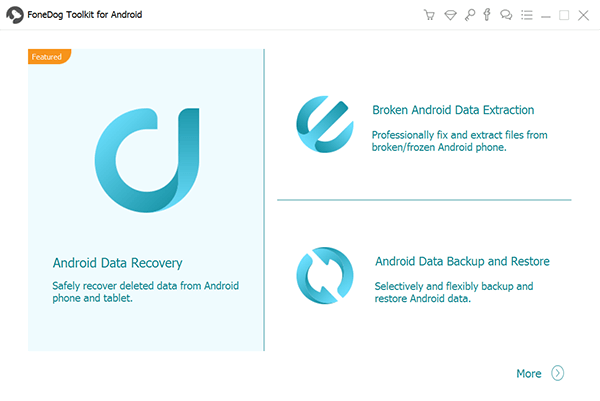
允許軟件分析問題並下載正確的固件。 此過程需要時間,因此最好避免觸摸您的手機。
預覽和恢復數據。 瀏覽恢復的文件並有選擇地選擇您需要的文件並將它們保存在計算機上。
不要忘記安全移除您的三星手機。
總而言之,當您計劃自定義 Android 設備時,請確保准備並準備好所有需要的工具、驅動程序和軟件。 最好有一個備份計劃,以防“Odin 完成(寫入)操作失敗” 問題出現。
刷寫自定義 ROM 具有很高的技術性,您需要為該過程做好充分準備。 幸運的是,您可以使用 4 種實用的方法來解決 Odin 故障。
但是,如果問題不斷出現,即使您已經用盡了上述所有方法,那麼是時候使用了 FoneDog 破解安卓數據提取 軟件。
發表評論
留言
熱門文章
/
有趣無聊
/
簡單難
謝謝! 這是您的選擇:
Excellent
評分: 4.7 / 5 (基於 73 個評論)